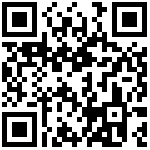EasyTier搭建服务端和客户端教程:完美替代ZeroTier和Tailscale组建内网
目录
最开始使用frp进行组网,但是存在多平台的服务持久化、加密认证等一系列不便之处。后来使用ZeroTier,虽然本身设计不错,但无法控制根节点,自建也仅限于moon节点,打洞和UDP很慢。于是,最后采用了EasyTier,不仅能平替ZeroTier,还能完全控制自建节点。
以下教程使用Debian 12作为服务端,Windows作为客户端。
搭建Linux服务端
下载程序
在EasyTier GitHub发布页下载对应版本,当前(2025年4月9日)是easytier-linux-x86_64-v2.2.4.zip,随后解压并命名,具体操作如下,需要root权限:
| 1 2 3 4 5 6 7 | cd opt wget github.com/EasyTier/... unzip easytier-linux-x86_64-v2.2.4.zip mv easytier-linux-x86_64 easytier |
创建systemd文件
创建/etc/systemd/system/easytier.service文件,在里面写入以下内容。注意以下几个关键点:
10.144.144.1 是虚拟的IP地址,每个设备分配一个,只要不冲突就可以
EasyTierNode 是网络名称,随意即可
Password@EasyTierNode 是密码,建议使用复杂度高的,避免被他人滥用
完整的systemd文件内容如下:
| 1 2 3 4 5 6 7 8 9 10 11 12 13 14 15 16 17 | [Unit] Description=EasyTier Service After=network.target syslog.target Wants=network.target [Service] Type=simple ExecStart=/opt/easytier/easytier-core --ipv4 10.144.144.1 --network-name EasyTierNode --network-secret Password@EasyTierNode [Install] WantedBy=multi-user.target |
启动和使用命令如下:
| 1 2 3 4 5 6 7 8 9 10 11 | systemctl daemon-reload systemctl enable easytier.service systemctl start easytier.service systemctl stop easytier.service systemctl restart easytier.service systemctl status easytier.service |
此外,可以使用以下命令查看信息:
/opt/easytier/easytier-cli peer查看虚拟网中的节点信息/opt/easytier/easytier-cli route查看虚拟网路由信息/opt/easytier/easytier-cli node查看当前节点的信息
Linux客户端
除了systemd文件以外,所有内容和搭建Linux服务端一致。注意以下几个关键点:
10.144.144.2 是新设备的IP地址,不能与其他设备冲突
EasyTierNode 是网络名称,必须与服务端一致
Password@EasyTierNode 是密码,必须与服务端一致
--peers tcp://1.2.3.4:11010中的1.2.3.4是服务端的真实IP地址,不是设置的10.144.144.1
完整的systemd文件内容如下:
| 1 2 3 4 5 6 7 8 9 10 11 12 13 14 15 16 17 | [Unit] Description=EasyTier Service After=network.target syslog.target Wants=network.target [Service] Type=simple ExecStart=/opt/easytier/easytier-core --ipv4 10.144.144.2 --network-name EasyTierNode --network-secret Password@EasyTierNode --peers tcp://1.2.3.4:11010 [Install] WantedBy=multi-user.target |
Windows客户端
推荐使用安装为Windows服务的方式启用easy tier,不然存在开启后需要手动确认才能启用的bug,具体教程参考官方文档:https://easytier.cn/guide/network/install-as-a-windows-service.html
以下是传统的安装方式,不推荐。
在EasyTier GitHub发布页下载对应版本,当前(2025年4月9日)是easytier-gui_2.2.4_x64-setup.exe ,随后运行并安装。建议右上角切换成中文以及开机自启。
取消DHCP,方便多设备的时候手动控制
手动输入一个不冲突的IP地址,比如前面用来
10.114.114.1和10.114.114.2,那这里就填写10.114.114.3填写此前设置的名称和密码,以上例子分别为
EasyTierNode和Password@EasyTierNode填写服务器的协议方式、IP地址和端口,比如
tcp://1.2.3.4:11010,是服务端的真实IP地址,不是设置的10.144.144.1,除了tcp,还有多种方式,可以使用/opt/easytier/easytier-cli node详细查看,推荐使用tcp点击运行即可
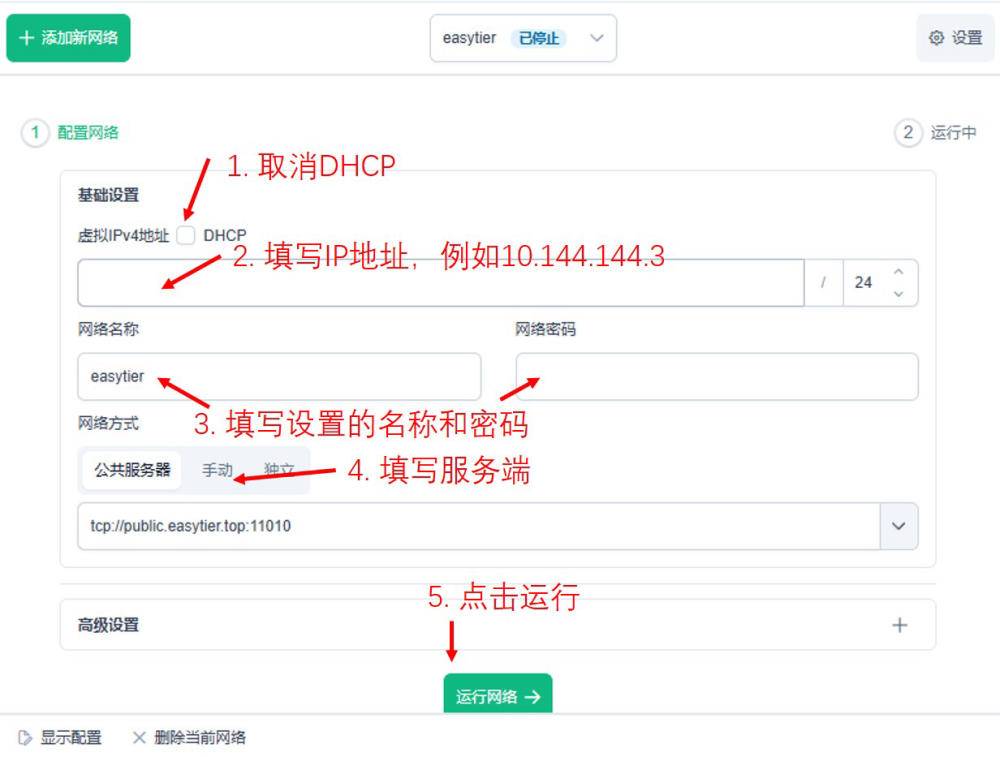
最终效果如图: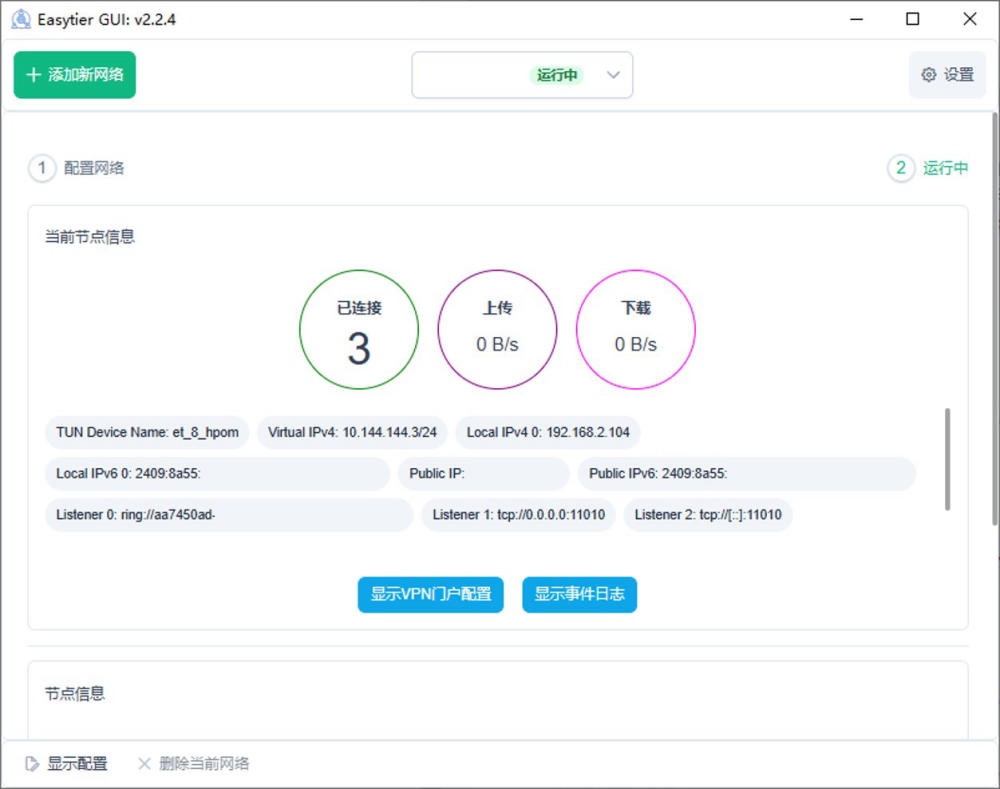
注意
考虑到节点可能存在的掉线和服务器宕机,建议在4. 填写服务器的协议方式、IP地址和端口的时候,多写一个,比如另外一个客户端tcp://1.2.3.5:11010,这样会在原先服务tcp://1.2.3.4:11010掉线之后,依旧可以正常使用。
最后编辑:admin 更新时间:2025-07-06 23:28